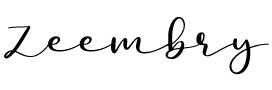Kasus Microsoft Word 2016, ketika kita ingin membuat halaman header dan footer berbeda dengan halaman lainnya dalam satu dokumen.
- Anda sudah membuat 10 halaman, sekarang header dan footer di halaman 1 dan 2 ingin Anda buat berbeda. Posisikan kursus di bagian akhir halaman 1.
- Menu Layout > Breaks > Next Page, maka halaman berikutnya (halaman 2) mempunyai Section yang berbeda “Section 2”, sedangkan halaman 1 “Section 1”.
- Pada halaman 2, klik bagian atas Header atau bagian bawah Footer sehinga menampilkan Toolbar Design atas untuk mengedit Header dan Footer.
- Cari ikon Link to Previous dan non atifkan ikon tersebut untuk memutuskan hubungan atau keterkaitan ke halaman 1. Karena kalau tidak dinonaktifikan, apapun yang Anda rubah di header atau footer tetap mempengaruhi semua halaman lainnya. Oleh karena itu harus diputus.
Semoga Bermanfaat.